ghost还原,教您怎么使用ghost还原系统,电脑维修
导读:电脑维修电脑维修 用户在使用电脑的过程中,难免会碰到电脑被病毒、木马、恶意程序等攻击情况,如果问题不大则可以通过工具软件来修复,但是有时候必须重装系统才能解决。其实除了重装外还itil系统知识电脑维修上门服务。
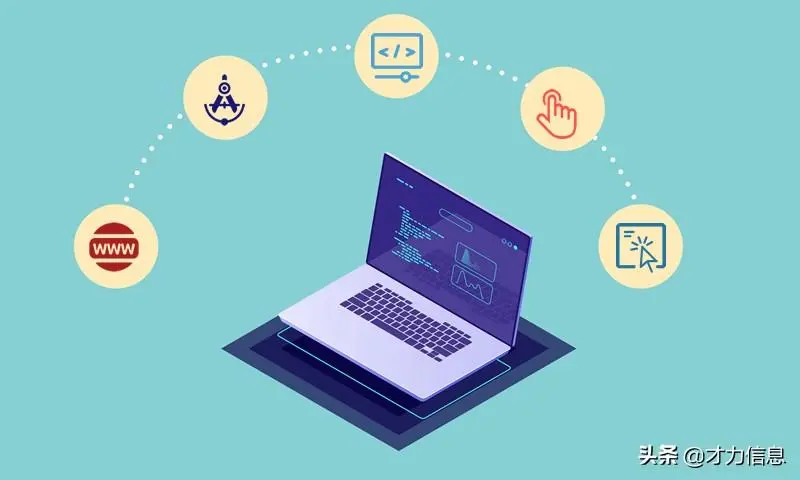
用户在使用电脑的过程中,难免会碰到电脑被病毒、木马、恶意程序等攻击情况,如果问题不大则可以通过工具软件来修复,但是有时候必须重装系统才能解决。其实除了重装外还可以使用ghost还原系统,下面,小编就来跟大家讲解使用ghost还原系统的技巧。
ghost还原系统的前提是你的电脑里面装有ghost备份还原软件,并已网站建设多少钱经为计算机做过ghost系统备份,它使得我们在电脑系统出现小故障,不能启动时,能够快速的恢复系统。那么怎么使用ghost还原系统?下面,小编就来跟大家介绍使用ghost还原系统的操作步骤了。
怎么使用ghost还原系统
相关教程:
如何使用一键ghost还原系统
电脑的一键还原系统
准备工作:
1、备份C盘和桌面重要文件
2、ghost系统下载
3、ghost一键恢复软件下载
下载ghost一键还原工具,如果没有备份的gho文件,需要到网上下载所需ghost win7系统iso镜像到本地硬盘,右键使用WinRAR等工具解压出来
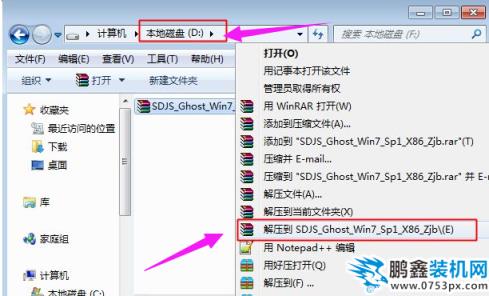
电脑还原电脑图解1
将最大的gho文件win7.gho和ghost一键恢复软件放到同一目录,比如D盘,不要放C盘或桌面
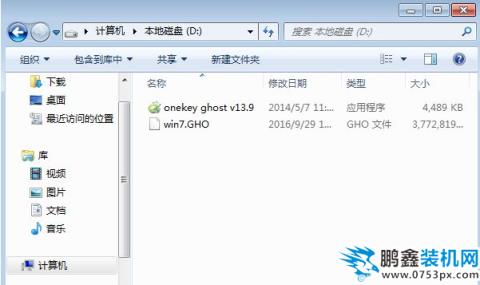
还原系统电脑图解2
双击打开onekey ghost镜像安装工具,选择“还原分区”,映像路径选择win7.gho文件,选择系统要安装的位置,一般网站seo优化培训是C盘,或者根据磁盘容量选择安装位置,点击确定

电脑还原电脑图解3
公司网站建设弹出对话框,点击是,立即重启进行计算机还原,如果提示没有找到ghost32/ghost64,参考相关教程提供的教程解决
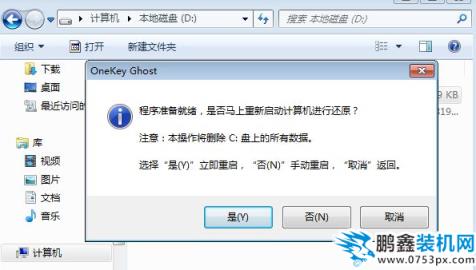
一键还原电脑图解4
这时候电脑自动重启,启动菜单多出Onekey Ghost选项,电脑会自动选择这个选项进入
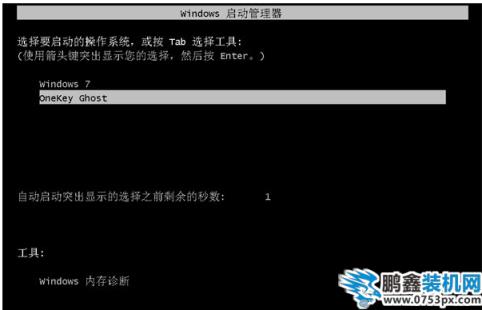
ghost电脑图解5
启动进入到这个界面,执行ghost系统安装部署到C盘的操作,耐心等待进度条完成
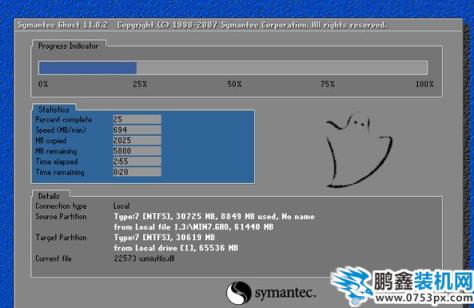
声明: 本文由我的SEOUC技术文章主页发布于:2023-07-01 ,文章ghost还原,教您怎么使用ghost还原系统,电脑维修主要讲述教您,标签,电脑维修网站建设源码以及服务器配置搭建相关技术文章。转载请保留链接: https://www.seouc.com/article/it_24671.html

















